Boîte de dialogue Aperçu des données (Assistant Importation et Exportation SQL Server)
S’applique à :SQL Server
SSIS Integration Runtime dans Azure Data Factory
Après avoir spécifié les données à copier, vous pouvez éventuellement cliquer sur Aperçu pour ouvrir la boîte de dialogue Aperçu des données . Dans cette page, vous pouvez afficher jusqu’à 200 lignes d’exemples de données de votre source de données. Cela confirme que l’Assistant va copier les données que vous souhaitez copier.
Capture d’écran de la page Aperçu des données
La capture d’écran suivante montre la boîte de dialogue Aperçu des données de l’Assistant.
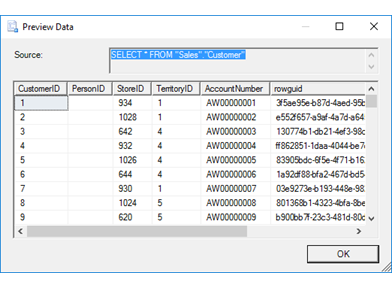
Aperçu des exemples de données
Source
Affiche la requête que l’Assistant utilise pour charger des données à partir de la source de données.
Si vous avez sélectionné une table à copier, le champ Source affiche une requête SELECT * FROM <table> au lieu du nom de la table.
Exemple de grille de données
Affiche jusqu’à 200 lignes d’exemples de données retournées par la requête à partir de la source de données.
Ce n’est pas bon, je souhaite modifier quelque chose
Après avoir affiché un aperçu des données, vous souhaiterez peut-être modifier les options que vous avez sélectionnées dans les pages précédentes de l’Assistant. Pour effectuer ces modifications, cliquez sur OK pour revenir à la page Sélectionner les tables et les vues sources, puis cliquez sur Retour pour revenir aux pages précédentes où vous pouvez modifier vos sélections.
Quelle est l’étape suivante ?
Une fois que vous avez affiché un aperçu des données à copier et cliqué sur OK, la boîte de dialogue Aperçu des données vous renvoie à la page Sélectionner les tables et les vues sources ou Configurer la destination du fichier plat . Pour plus d’informations, consultez Sélectionner les tables et les vues sources ou Configurer la destination du fichier plat.
Voir aussi
Bien démarrer avec cet exemple simple de l’Assistant Importation et Exportation
Commentaires
Bientôt disponible : Tout au long de 2024, nous allons supprimer progressivement GitHub Issues comme mécanisme de commentaires pour le contenu et le remplacer par un nouveau système de commentaires. Pour plus d’informations, consultez https://aka.ms/ContentUserFeedback.
Envoyer et afficher des commentaires pour